 |
| Tutorial Adobe Illustrator Untuk Pemula |
Kali ini kita akan membahas tutorial Adobe Illustrator iPad untuk pemula. Nah disini saya akan bahas tuntas semua hal yang berkaitan dengan penggunaan Adobe Illustrator di iPad. Menurut saya pribadi, hadirnya Adobe Illustrator di iPad akan sangat membantu para desainer grafis yang sedang ada kegiatan outdoor atau sedang diluar rumah agar bisa berkarya dengan membawa iPad saja.
Setelah saya mencoba aplikasi Adobe Illustrator di iPad ini ternyata tidak serumit yang saya kira! Saya awalnya takut tidak terbiasa dengan tampilan versi iPad ini karena lebih dahulu belajar dengan versi PC/Laptop. Namun ternyata aplikasi Adobe Illustrator cukup simpel dan tidak sulit dipahami oleh pemula lho! Meskipun begitu saya tetap membuat tutorial adobe illustrator iPad untuk pemula ini supaya kamu bisa lebih memahami aplikasi ini.
Tutorial Adobe Illustrator iPad Untuk Pemula Paling Mudah
1. Cara download dan install aplikasi Adobe Illustrator di Ipad
Untuk mengunduh dan install aplikasi Adobe Illustrator maka kamu bisa membuka aplikasi App Store lalu cari kata "Adobe Illustrator. Selanjutnya kamu akan melihat tampilan pemberitahuan pembelian karena aplikasi Adobe Illustrator hanya mendapatkan pemakaian gratis selama 1 bulan saja, selanjutnya kamu harus membayar biaya berlangganan sebesar 139 ribu perbulannya.
Walaupun harga aplikasi Adobe Illustrator di iPad ini cukup mahal, namun tidak ada salahnya untuk mencoba pemakaian gratis selama 1 bulan yang bisa kamu batalkan kapan saja.
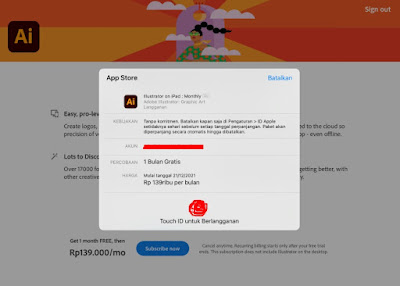 |
| cara membeli dan harga adobe illustrator di ipad |
2. Buka Adobe Illustrator dan sedikit perkenalan menu di beranda aplikasi
Tutorial kedua pada tutorial Adobe Illustrator iPad untuk pemula ini yakni pengenalan menu Adobe Illustrator.Pada beranda atau tampilan perdana aplikasi Adobe Illustrator, kamu akan melihat tampilan seperti gambar dibawah ini. Disini Blografise akan memperkenalkan setiap menunya kepada sahabat Blografise yaaa....!
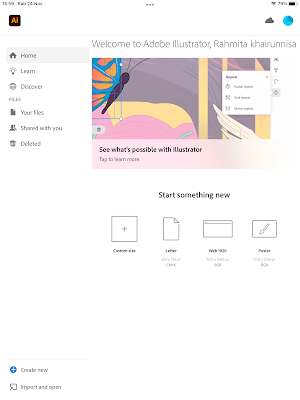 |
| pengenalan menu beranda adobe illustrator |
a. Home adalah menu yang sedang kamu lihat saat pertama kali menggunakan aplikasi Adobe Illustrator
b. Learn adalah menu untuk melihat video tutorial langsung yang disediakan oleh Adobe Illustrator untuk para penggunanya
c. Discover adalah menu untuk melihat hasil karya seluruh pengguna Adobe Illustrator dari seluruh negara yang ada di dunia.
d. Your Files adalah menu yang diperuntukkan agar kita bisa melihat semua karya yang pernah kita buat di aplikasi Adobe Illustrator tersebut.
e. Shared With You merupakan menu yang menunjukkan hasil karya yang dibagikan projectnya kepada kita sehingga kita bisa mengerjakan desain bersama partner atau rekan se tim kita
f. Deleted adalah seluruh hasil karya yang kita hapus secara sementara karena penghapusan karya secara permanen akan dilakukan otomatis oleh Adobe Illustrator beberapa hari kemudian
g. Start Something New berisi beberapa ukuran kanvas yang sering digunakan dan juga kanvas custom yang bisa kamu atur ukurannya sesuai kebutuhan kamu
h. Create New adalah menu yang berguna agar kita bisa membuat sebuah karya baru di kanvas yang baru pula.
i. Import dan Open merupakan menu yang berfungsi agar kamu bisa memasukkan atau membuka file adobe illustrator dari perangkat kamu ataupun gambar dengan beragam format lainnya ke dalam aplikasi Adobe Illustrator
3. Cara membuat file baru dan mulai menggambar di Adobe Illustrator
Berkaitan dengan yang sudah saya bahas pada tutorial kedua diatas, maka kita lanjut ke tutorial ketiga tutorial Adobe Illustrator iPad untuk pemula. Nah... Untuk bisa menggambar serta membuat file baru kamu hanya perlu mengklik menu Create New.
Setelah mengklik menu tersebut, maka kamu akan melihat pengaturan nama file, ukuran canvas, orientasi kertas kanvas, jumlah artboards dan juga color mode pada karya atau desain kamu. Setelah kamu mengatur canvas sesuai kebutuhan dan selera kamu, maka kamu bisa mengklik tombol biru Create File yang berada di bagian kanan bawah aplikasi.
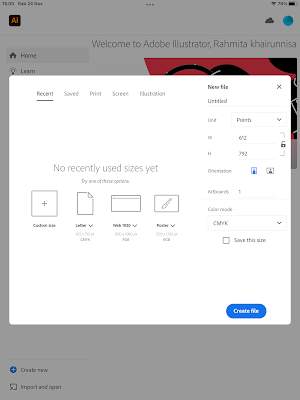 |
| cara membuat file baru di adobe illustrator |
4. Pengenalan Seluruh Tools di Aplikasi Adobe Illustrator iPad
Lanjut ke tutorial selanjutnya pada tutorial Adobe Illustrator iPad untuk pemula yang akan menjadi tutorial terakhir pada artikel ini. Tenang saja! Karena penjelasan aplikasi Adobe Illustrator ini terlalu panjang, jadi saya akan memmbuat part selanjutnya agar sahabat Blografise tidak jenuh saat membacanya yaaa...!
a. Cursor yang berfungsi agar kita bisa mengubah letak maupun posisi dari objek gambar yang kita buat. Dan tools yang ada dibawah cursor berfungsi untuk mengubah bentuk objek yang kita gambar ataupun menambah point atau titik-titik baru pada objek yang telah ada agar bisa dimodifikasi bentuknya.
 |
| cara menggunakan cursor tool di adobe illustrator |
b. Pen tool, menu ini adalah tool yang paling penting untuk digunakan pada aplikasi Adobe Illustrator. Dengan tool ini kamu bisa membuat beragam objek dan biasanya akan sangat bagus digunakan untuk membuat flat design.
 |
| cara menggunakan pen tool di adobe illustrator |
c. Pencil Tool, tool ini fungsinya hampir sama seperti pen tool yang merupakan tool untuk membuat sebuah bentuk dari garis. Perbedaannya dimana nih min? Nah... Perbedaannya adalah pada pencil tool ini kita bisa menggambar sebebas-bebasnya dan berbeda dengan pen tool yang membuat garis dari titik/point ke titik selanjutnya.
 |
| cara menggunakan pencil tool di adobe illustrator |
d. Eraser Tool, Untuk tool yang satu ini rasanya sahabat Blografise sudah paham bahwa tools ini berfungsi untuk menghapus objek. Namun perbedaannya, karena basis Adobe Illustrator ini adalah vektor, jadi kita bisa menghapus garis demi garis ataupun titik/point dari objek yang sudah kita gambar.
e. Shape Tool, adalah tools bentuk dasar yang nantinya bisa kita modifikasi bentuknya ataupun digabungkan dengan bentuk dasar lainnya. Bentuk dasar dari shape tool ini adalah persegi, lingkaran, segitiga, segi lima/star dan garis/line.
 |
| cara membuat bentuk di adobe illustrator |
f. Text Tool, adalah tool yang berfungsi untuk menambahkan huruf, kata, kalimat atau tulisan ke dalam kertas kanvas gambar kita.
 |
| cara memasukkan teks di adobe illustrator |
g. Artboard tool, nah tools ini adalah tool yang berfungsi untuk merubah ukuran artboard kita ke berbagai ukuran seperti gambar yang ada dibawah ini. Kamu bisa mengubah ukuran artboard menjadi letter, A4, legal dsb.
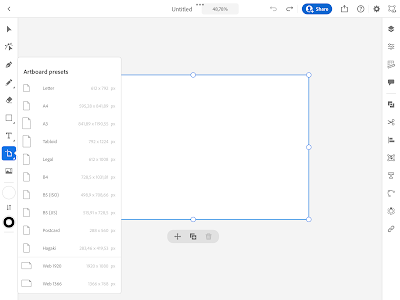 |
| cara mengubah artboard di adobe illustrator |
h. Place Tool, terdiri dari beberapa tool yakni tools untuk memasukkan hasil gambar dari kamera, album foto, file maupun creative cloud milik Adobe. Hal ini tentu sangat berguna untuk memasukkan gambar referensi maupun sketsa yang akan kamu buat versi digital nya.
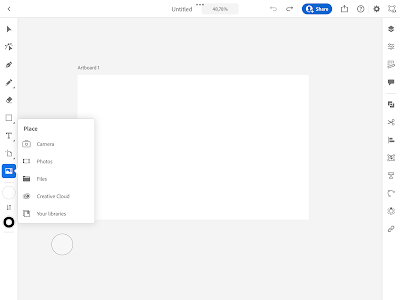 |
| cara memasukkan gambar di adobe illustrator |
i.Color tool, yang terakhir akan kita bahas dalam fungsi penggunaan tools adalah tools untuk memilih warna. Disini kamu bisa memilih warna melalui diagram warna, memasukkan kode warna ataupun memilih warna yang tersedia di menu "Swatches". |
| cara memilih warna di adobe illustrator |
Baiklah sahabat Blografise, kurang lebih inilah tutorial adobe illustrator iPad untuk pemula lengkap yang bisa saya bagikan pada hari ini. Semoga tutorial ini bisa bermanfaat dan dapat membuat kamu lebih mengenal tentang aplikasi Adobe Illustrator di iPad yaaa...! Oh iya, saya juga punya akun Youtube channel dengan nama Blografise yang dijamin sangat bermanfaat untuk kamu para pemula di bidang digital art lho!

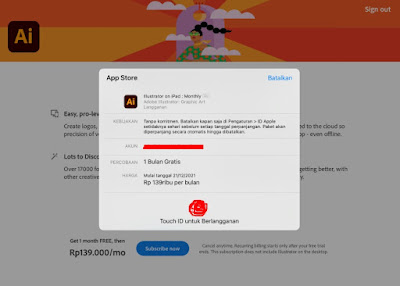
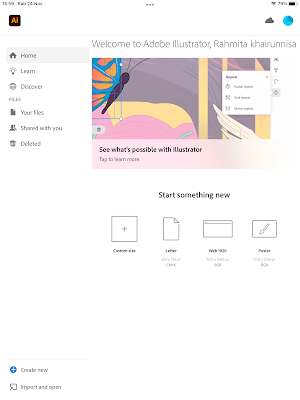
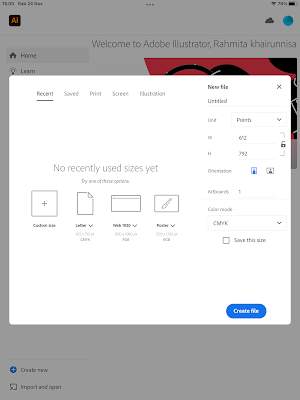



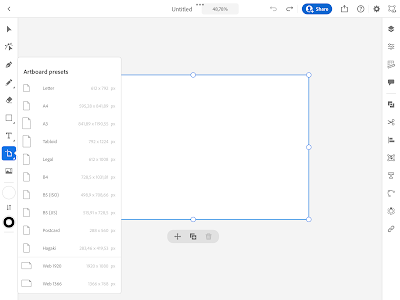
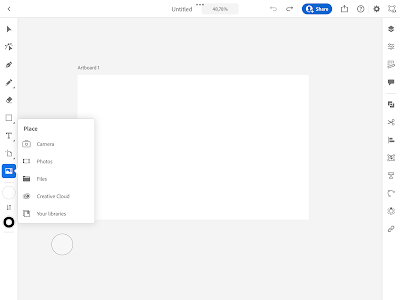




Posting Komentar
Silahkan Berkomentar Di Bawah Ini